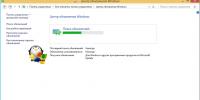Надежный hdd 1tb. Любопытная информация относительно надежности жестких дисков. Примеры лучших HDD, выпущенных
Здравствуйте! Наконец я нашёл время порадовать вас новым материалом! Извиняюсь, что так долго не писал. Дело в том, что я работал над одним проектом, о котором в будущем ещё расскажу (подпишитесь на обновления блога).
Почему приходится покупать новый жесткий диск? У каждого могут быть свои причины, но в основном это значит, что скорость работы и загрузка программ заметно уменьшились, или не хватает места для записи новой информации на компьютер. Какая бы причина ни побудила к покупке нового жесткого диска, каждому есть, над чем подумать, прежде чем сделать покупку. Так давайте же разберёмся как выбрать жесткий диск для компьютера и что нужно принять во внимание перед покупкой. А ниже разберём реальный пример покупки жесткого диска. Ведь скоропостижное и необдуманное решение может привести к тому, что новый HDD не удовлетворит ваши потребности.
Как выбирать жесткий диск для компьютера
Жёсткие диски бывают внутренними, которые устанавливаются в компьютер, и внешними. Внутренние бывают обычными (размера 3,5” для компьютеров) и для ноутбуков (форм-фактора 2,5”). В этой статье речь пойдёт именно о внутренних дисках.
Объем жесткого диска
Ушли в прошлое диски с 40 или 80Гб памяти. Сейчас на рынке объем жесткого диска измеряется сотнями гигабайтов и терабайтами. Какой объем диска необходимо выбрать? Многое зависит от того, какая работа делается на компьютере, и сколько места вам действительно необходимо. За больший объем приходится и платить больше. Лучше исходить из реальных потребностей с 20-50% запасом, а не из того, какой объем диска установил ваш друг или сосед, поскольку ему, возможно, на самом деле нужен большой объем.
Учитывая то, что жестких дисков с объёмом меньше 500Гб уже не встретишь в магазинах, то будем считать, что это минимально достаточный объём. Столько места достаточно для обычного домашнего использования, для работы и для проведения досуга. Если нужно скачивать большие объёмы информации из интернета, например торренты, и если вы устанавливаете увесистые игры, то берите диск ёмкостью от 1Тб. Диски ещё большего размера пригодятся тем, кто хранит большие архивы. Ну в общем они сами знают зачем им такой диск 🙂
Меня иногда спрашивают сколько в 1 гигабайте мегабайт, или сколько гигабайт в терабайте. Тут всё просто, но с приколом. На самом деле в одном килобайте 1024 байт, т.е. 1К=1024Б. В одном мегабайте 1024 килобайт, в одном гигабайте 1024 мегабайт, и в одном терабайте 1024 гигабайт. Но производители жестких дисков пошли на небольшую хитрость и приняли за множитель не 1024, а число 1000, якобы чтобы покупатели не путались 🙂
Ага, круто! Только теперь, установив накопитель ёмкостью, скажем, 500Гб, мы увидим доступных только 465Гб! Потому что компьютер по-прежнему считает гигабайты как положено!

Вот такой конфуз, поэтому не надо бежать отдавать жёсткий диск обратно в магазин, ведь вы теперь знаете сколько мегабайт в одном гигабайте.
Как выбрать жесткий диск по объёму думаю понятно, однако хочу предостеречь от покупки диска с объёмом больше 2Тб. Если ваша материнская плата под управлением обычного БИОСа, то больше 2Тб вы всё равно не увидите! Для таких моделей требуется наличие UEFI вместо БИОСа. Чтобы это проверить и внимательно ознакомьтесь с его интерфейсом и настройками в меню «Boot». Если будет встречаться слово «UEFI», то считайте что вам повезло 🙂 Либо просто почитайте инструкцию к материнской плате компьютера.
Но всё ли ограничивается объемом диска? Нет, есть еще один важный момент – скорость.
Скорость работы жесткого диска
Диск с большим объемом еще не гарантирует быструю загрузку программ. Он всего лишь позволяет вместить больше информации. За скорость загрузки программ и их выполнение отвечает скорость самого жесткого диска. Хотя, в принципе, косвенно ёмкость тоже влияет на скорость. Т.к. чем больше объём, тем выше плотность записи, и, соответственно нужно меньше времени чтобы прочитать блок данных. Проще говоря, диск большого объёма почти всегда будет быстрее, чем диск меньшего объёма при прочих равных.
Существует правило – чем выше навык пользования ПК, тем больше по объему ему нужен жесткий диск. Различные коллекции фильмов, игр, картинок и домашних видео занимают много места в памяти ПК, поэтому пользователи стараются увеличить его объем по мере возможности. Однако многие люди не знают, каким должен быть идеальный жесткий диск, который бы и места много имел, и по конфигурации подходил, и работал быстро. Именно поэтому дальше будут приведены данные, по каким параметрам стоит выбрать накопитель, какой из них надежнее и как подобрать устройство «под себя».
Правила подбора жесткого диска
Стоит сразу же предупредить, что «винчестеры» (как иногда называют жесткие диски) бывают разными, и их выбор сопряжен с некоторыми сложностями. В первую очередь нужно опираться на следующие основные параметры ЖД (жесткого диска):
- Объем. Образно говоря, от объема зависит то, сколько данных сможет содержать в себе ЖД до того, как перед вами загорится предупреждение «жесткий диск заполнен». В настоящее время можно приобрести винчестеры объемом в 1ТБ, чего хватит на любую коллекцию (в разумных пределах) самых «тяжелых» игр или фильмов.
- Фирма-производитель. В настоящее время несколько крупных фирм делят между собой звание «лучший производитель ЖД», однако однозначного лидера все же не имеется. От того, какие фирмы создают винчестер, напрямую зависит его надежность, производительность и еще добрая дюжина параметров.
- Размеры кэш-памяти. Кэш-память задает скорость обработки данных устройством, говоря проще, чем лучше этот показатель, тем быстрее будет проходить загрузка компьютера, оперативнее загружаться данные, выполняться некоторые запросы.
- Тип разъема. От разъема зависит то, подойдет ли «жесткий» к вашему компьютеру или ноутбуку. Также этот параметр влияет на качество пропускной способности устройства.
- Скорость вращения шпинделя. Данный показатель также влияет на скорость обработки данных, а соответственно, более скоростной ЖД будет быстрее записывать информацию.
Стоит ли говорить, что самые лучшие винчестеры будут обладать всеми максимальными характеристиками, а соответственно их покупка «влетит в копеечку». Однако комбинирование показателей устройства с вашими реальными потребностями позволит купить хороший и недорогой (сравнительно) вариант, который будет идеально покрывать запросы пользователя. Эксперты QwertyShop описали информацию о подборе жесткого диска http://qwertyshop.com.ua/zhestkie-diski максимально внятно и полезно, чтобы каждый выбрал себе вариант правильно и по вкусу.

С развитием компьютерных технологий все устройства из этой категории стали стремительно уменьшаться в размерах, постепенно «дорастая» до карманных вариантов. С жесткими дисками произошла та же ситуация, в итоге появились внешние диски, которые отличаются удобством пользования и миниатюрными размерами. Цена, разумеется, также выросла. Впрочем, покупать такие варианты устройства вовсе не обязательно, все зависит от конечной цели «апгрейда»:
- Увеличение объема памяти. Если целью пользователя является простое увеличение доступной памяти, то незачем тратится на внешние варианты устройства. Достаточно выбрать соответствующий конфигурации компьютера формат жесткого диска, а затем просто подсоединить его в качестве вторичной платформы для хранения данных.
- Основной «винчестер» для компьютера. В этом варианте также не нужно растрачивать деньги на мобильные типы жестких дисков, а приобрести внутренний ЖБ с хорошей скоростью записи и объемом.
- Мобильное место хранения данных. Если же пользователю необходим объемный накопитель, который просто переносить и использовать, то стоит обратить внимание на внешний жесткий диск. Как правило, подобные устройства имеют USB-разъем, что позволяет подключать их к любому ПК без вскрытия системного блока и «копания» в проводах. К тому же внешние ЖД можно присоединять к другой технике – видеоплеерам, ноутбукам, телевизорам, а потом считывать с них данные.
Что касается внутренних устройств, то выбирать их стоит по следующим параметрам.
Объем жесткого диска
При желании можно приобрести устройства с разным объемам, начиная с 250 ГБ и заканчивая «терабайтниками», однако практика показывает, что слишком большие объемы памяти оказываются ненужными большинству пользователей. С распространением интернета все данные хранятся не на жестком диске, а в интернете, исключением являются игры и программы. Если пользователь причисляет себя к числу «среднестатистических», то ему достаточно объема HDD в 500 ГБ. Более вместительные устройства требуют большего количество ресурсов для производителей, поэтому стоят куда дороже. 1ТБ стоит покупать только тем людям, которые любят собирать коллекции фильмов, картинок и прочих данных, также подобные винчестеры нужны для игр.
Кэш-память
Фактически, кэш-память диска играет роль оперативного пространства, куда загружаются данные первичной степени важности. Чем выше параметр, тем быстрее будут выполняться задачи на компьютере. Стандартный жесткий диск имеет объемы буфера обмена (другое название данного раздела памяти) от 8 до 32 МБ. Этого вполне хватает для среднестатистического пользователя, который не занимается программированием, не любит мощные и производительные игры, а просто путешествует по интернету и смотрит видео. Самым производительным HDD будет устройство с показателем в 64 МБ.
Скорость шпинделя
Сам жесткий диск выглядит, как большой диск, вращающийся во время работы. В движение его приводит шпиндель, а за считывание и запись данных отвечает головка, которая имеет непосредственный контакт с диском. Чем быстрее вращается шпиндель, тем скорее ЖД выполняет свою задачу – обработку информации. Среднестатистический винчестер имеет скорость вращения 5400 оборотов в минуту, более дорогие и производительные модели обладают частотой в 5900 или 7200 единиц. Вновь-таки, если пользователь желает диск «побыстрее», то стоит присмотреть HDD с оборотами в 10000 единиц – один из самых функциональных вариантов на сегодня.
Важная информация: не стоит также забывать о новых типах устройств, которые постепенно захватывают рынок – накопителях системы SSD. Данный вариант отличается от стандарта типом устройства – SSD-диски работают на твердых носителях. Никаких дисков, никаких шпинделей, только микросхемы-хранители данных. У таких жестких дисков куда более быстрая скорость работы, они не издают шума (об этом чуть дальше), однако стоимость и надежность этих HDD куда меньше. Со стоимостью понятно, а вот с надежностью нужно разобраться. Все дело в том, что восстановить данные с SSD невозможно – если напряжение подскочило до верхней планки, то подобный вариант техники «наглухо» сгорает.
Интерфейс

С развитием компьютерной технологии, жесткие диски несколько раз меняли разъем, через который он подключается к ПК. Современный вариант имеет разъем SATA (для внешних – USB), он используется практически во всех моделях компьютеров и дисков. Однако еще окончательно не вышел из обихода другой интерфейс – IDE. SATA-вариант имеет куда большую пропускную способность, поэтому такой жесткий диск будет быстрее обрабатывать данные, однако если у пользователя старый ПК, ему стоит быть аккуратным – эти два интерфейса несовместимы.
Производитель
Что касается производителя данной техники, то тут мнения экспертов сильно разбегаются. Большинство из них считают, что ведущими фирмами, занимающимися разработкой ЖД, являются «Western Digital» и «Hitachi». Именно эти компании создают самые надежные устройства – температура у них всегда на уровне, поломки случаются нечасто, а функциональность на высоте. Некоторые аналитики ставят в противовес WD (Western Digital) фирму Seagate. Самыми ненадежными, однако популярными HDD, являются диски компании Samsung (мнение редакции).
Утверждения по ненадежности дисков Samsung сделаны на основании:
1. количества гарантийных возвратов в розничной сети QwertyShop;
2. анализа отзывов в сервисе Яндекс.Маркет;
3. личного опыта редакции с коротким сроком службы дисков этого производителя.
У лидеров индустрии – компании Western Digital, имеются специальные цветовые обозначения надежности и качества устройств.
Уровень шума
Некоторых пользователей раздражает шум, который издает жесткий диск во время работы. Он может трещать, гудеть, дребезжать, причем вся эта какофония начинается с подачи питания на компьютер, и заканчивается с его выключением. Считается, что устройства Western Digital издают меньше всего шума при работе, однако это субъективное мнение фанатов фирмы, поэтому принимать в расчет это стоит с большой натяжкой. Иных параметров выбора диска, по уровню издаваемого им шума, нет, поэтому приходится надеяться на удачу.

Если жесткий диск работает в «сложных» для него условиях, то он быстро выйдет из строя. Чтобы оттянуть этот момент как можно дальше, стоит учитывать следующие советы экспертов.
- Используйте ИБП. Качественный «бесперебойник» защитит HDD от перепадов напряжения – основного убийцы технического оборудования.
- Применяйте программы контроля. Существует ряд программ, которые регулярно сканируют состояние винчестера – температуру, скорость вращения шпинделя. Если время от времени в них заглядывать, можно поймать момент, когда диск начал «халтурить» и вовремя отдать его в ремонт.
- Обеспечьте охлаждение. HDD во время работы выделяет много тепла, порой настолько много, что штатная система охлаждения ПК не справляется с нагрузкой. Если такая ситуация наблюдается у пользователя, стоит добавить пару вентиляторов в системный блок.
- Подбирайте правильной блок питания. Если у пользователя установлен неравномерно работающий блок питания, он может подать на жесткий диск высокое напряжение, которое гарантировано «убьет» устройство.
В продаже можно найти как диски с интерфейсом IDE, так и накопители с шиной SATA. Какой вариант выбрать? IDE на сегодняшний день является устаревшим интерфейсом. В 2003 году ему на смену пришел SATA. Новый стандарт обеспечивает более высокую скорость передачи данных. Диск с IDE стоит приобретать только в том случае, если вашему компьютеру около десяти лет и в нем отсутствует полноценная поддержка SATA.
Сегодня в продаже появились диски с обновленными версиями интерфейса SATA - вторая и третья ревизии. Что выбрать? Теоретически SATA 3 вдвое быстрее предшественника. Но фактически разницы в скорости передачи данных нет, потому что классический жесткий диск, использующий магнитные пластины, не может работать с такой скоростью.
Выбор объема
Выбирать жесткий диск нужно так, чтобы он максимально соответствовал вашим потребностям. На первое место при покупке винчестера часто ставят объем. Обычно покупатели исходят из простого принципа - чем больше, тем лучше.
Во многом такой подход оправдан. Современные игры и фильмы в HD-разрешении могут быстро заполнить даже емкий накопитель. Кроме того, чем больше объем жесткого диска, тем дешевле обходится один гигабайт. Один диск емкостью 2 ТБ будет стоить примерно на 30% дешевле, чем два диска объемом по 1 ТБ.
Но если вы хотите приобрести жесткий диск, объем которого превышает 2,2 терабайта, помните, что он сможет полноценно работать далеко не в каждом компьютере. Во-первых, работу с такими накопителями должна поддерживать ваша материнская плата, как на программном уровне (БИОС), так и на аппаратном (контроллер). Во-вторых, не все версии операционных систем поддерживают работу с подобными дисками. Для нормальной работы требуется 64-х разрядная ОС, начиная с Windows Vista.
Скорость работы и надежность
От скорости работы вашего жесткого диска зависит и быстродействие всей системы. Она влияет на скорость загрузки операционной системы, запуск приложений, открытие файлов большого размера.
Одним из ключевых факторов, влияющих на быстродействие винчестера, является скорость вращения шпинделя. Она измеряется в оборотах в минуту. Для домашнего и офисного использования выпускается два типа накопителей - работающих со скоростью 5400 оборотов в минуту и 7200 оборотов в минуту.
Если вы планируете устанавливать на ваш диск операционную систему и программы, выбирайте HDD, двигатель которого развивает 7200 оборотов. В случае использования винчестера для хранения файлов лучше выбрать более медленную модель. Дело в том, что такие диски меньше шумят, почти не нагреваются и потребляют меньше энергии.
Если вы хотите значительно ускорить работу вашего компьютера, можно остановить выбор не на обычных жестких дисках, использующих магнитные пластины, а на твердотельных накопителях (SSD). Они используют флеш-память, абсолютно бесшумны и обеспечивают высокую скорость. Благодаря отсутствию движущихся частей им не страшны механические воздействия.
Есть у них и недостатки. Они стоят значительно дороже классических винчестеров. Ресурс SSD ограничен определенным количество циклов записи, после чего накопитель становится непригодным к использованию. Справедливости ради нужно отметить, что производители работают над устранением этого недостатка и добились определенных успехов.
Недавно в продаже появились гибридные жесткие диски. Это накопители на магнитных пластинах, использующие несколько гигабайт флеш-памяти в качестве буфера, в котором кэшируются наиболее часто используемые файлы. Это компромисс между SSD и HDD. Они работают быстрее обычных винчестеров, при этом стоят ощутимо дешевле твердотельных накопителей.
Какие диски самые надежные? У любого производителя бывают как удачные, так и провальные модели. Для выявления проблем должно пройти какое-то время. Поэтому не спешите приобретать новую модель в момент ее выхода на рынок. Лучше выждать несколько месяцев и ознакомиться с отзывами владельцев. Если у вас нет возможности столько ждать, стоит остановиться на модели, которая уже успела зарекомендовать себя положительно.
Показать предисловие к статье
Внешние накопители информации, в отличие от компактной FLASH-памяти, позволяют не только хранить большие объемы информации, но и делать резервные копии операционных систем и баз данных. Совместимость с подавляющим большинством устройств (ПК, ноутбуки, игровые консоли, TV-приставки) делают внешние накопители универсальными. Оснащение высокоскоростными интерфейсами позволяют максимально быстро загружать или копировать данные, уменьшая время работы с диском.
Многие мировые производители HDD накопителей делают ставку не только на внешнюю привлекательность своих устройств, но и на объем памяти, защиту данных и компактные размеры, которые позволяют держать необходимую информацию всегда под рукой.
Мы составили список лучших внешних жестких дисков, основываясь на экспертных оценках специалистов и отзывах реальных покупателей. Наши рекомендации помогут вам сделать выбор, оптимальный требованиям и желаниям. На мировом рынке техники много конкурентов, но мы отобрали лучших производителей и рекомендуем обратить на них особое внимание:
- Western Digital
- Toshiba
- ADATA
- Seagate
- Transcend
* Цены действительны на момент публикации и могут изменяться без предварительного уведомления.
Жесткие диски: Объем: 500-1000 ГБ
Основные плюсы
- Внутри диска имеются рампы, которые способны погасить большую часть энергии удара. При падении срабатывает сенсор удара, который отключает питание диска, защищая устройство от потери данных
- HDD имеет ножки из качественной резины, специальная форма и материал помогают снизить силу вибрации при работе и надежно стоять на практически любой поверхности
- Высокую скорость обеспечивает двигатель, работающий со скоростью 5400 оборотов/минуту
- Из-за системы защиты, необходимость в чехле пропадает. Верхняя часть корпуса не подвержена царапинам, также не остаются следы от пальцев
- Разъем USB 3.0 имеет совместимость с устаревшим USB 2.0. Особенно важно, в случаях необходимости извлечь данные со старого компьютера или ноутбука
Интерфейс: USB 3.0 / Объем: 500-1000 ГБ / Форм-фактор: 2.5
Минимальная цена:
Основные плюсы
- Благодаря простому подключению к компьютеру и автоматическому распознаванию устройства ОС Windows, начать работу с внешним накопителем можно сразу после распаковки без предварительных настроек
- Возможность установки собственного ПО Seagate Dashboard упрощает процедуру создания резервных копий данных и дает возможность автоматической настройки записи нужной информации на внешний диск по индивидуальному расписанию
- Подключение к разъему USB 3.0 позволяет существенно увеличить скорость передачи данных в обе стороны
- Благодаря полной совместимости с традиционным интерфейсом USB 2.0, внешний диск можно использовать практически на любых ноутбуках и ПК старого образца, где нет разъемов для скоростной передачи информации
- Яркий светодиодный индикатор голубого цвета сигнализирует о работе внешнего накопителя
Интерфейс: USB 3.0 / Объем: 500-1000 ГБ / Форм-фактор: 2.5
Основные плюсы
- Высокая пыле-, влагозащищенность и ударопрочность, подтвержденная официальными тестами, гарантирует максимальную защиту данных и самой конструкции устройства от воздействия различных внешних факторов
- Кабель USB прячется в специальный паз по всему периметру корпуса и всегда доступен для быстрого подключения внешнего диска
- Индикатор состояния работы накопителя находится под полупрозрачной панелью корпуса и также защищен от внешних воздействий
- Высокая скорость чтения/записи - до 5 Гбит/с
- Большой объем внутренней памяти позволяет хранить и передавать массивы данных разных форматов, не задумываясь об их размерах
Показать все товары в категории «Объем: 500-1000 ГБ»
Жесткие диски: Объем: 2 ТБ
Основные плюсы
- Предусмотрен механизм защиты конфиденциальных данных WD Security, позволяющий создать пароль для доступа к HDD. 256-разрядный ключ практически невозможно взломать, поэтому устройство часто используется в правительственных организациях
- Для оптимизации работы внешнего диска предоставляется фирменная утилита WD Drive Utilities. Она обладает большим спектром настроек, позволяющих накопителю прослужить значительно дольше
- Встроенная функция WD Backup позволяет автоматически создавать резервные копии системных файлов без дополнительной нагрузки ОС
- Большая скорость копирования/чтения обеспечивается интерфейсом USB 3.0
- Все функции и программы являются личными разработками компании Western Digital, что гарантирует бесперебойную работу накопителя
Интерфейс: USB 3.0 / Объем: 2 ТБ / Форм-фактор: 2.5
Основные плюсы
- Уникальная внутренняя система подвески диска обеспечивает защиту от ударов по стандартам армии США
- Эргономичный прорезиненный пыле- и влагозащищенный корпус позволит сохранить информацию на диске от различных внешних воздействий. Хорошая ударостойкость во время работы
- Возможность быстрого и безопасного переподключения накопителя нажатием кнопки без отсоединения его от USB разъема
- Скоростная передача данных благодаря поддержке интерфейса USB 3.1 первой генерации (Gen 1)
- Установка эксклюзивного ПО Transcend Elite позволяет производить шифрование данных и осуществлять резервное копирование нажатием одной кнопки без дополнительных настроек внешнего накопителя
Показать все товары в категории «Объем: 2 ТБ»
Жесткие диски: Объем: свыше 2 ТБ
Интерфейс: USB 3.0 / Объем: свыше 2 ТБ / Форм-фактор: 2.5
Основные плюсы
- HDD умеет автоматически совершать резервное копирование, функция WD Backup анализирует работу пользователя и без заметных потерь производительности совершает копирование
- Большую скорость записи и передачи гарантирует интерфейс USB 3.0, работающий со скоростью 5 Гбит/секунду
- Имеется возможность создать пароль на устройстве. WD Security обладает 256-битным ключом, поэтому часто используется фирмами для защиты важных данных
- Сервисная программа из коробки. WD Drive Utilities предустановлена на всех накопителях класса My Passport. Позволяет оптимизировать работу HDD и значительно продлить жизнь накопителю
- Все утилиты предустановлены на накопителе, а также являются личной разработкой WD. Это гарантирует их стабильную работу и продолжительный срок службы HDD